电脑如何设置休眠时间win7 Win7电脑如何设定休眠时间
更新时间:2023-10-27 17:57:30作者:xtyang
电脑如何设置休眠时间win7,在现代社会中电脑已经成为人们生活中必不可少的工具之一,长时间使用电脑可能会对我们的健康造成一定的影响。为了解决这个问题,Win7系统为我们提供了设定休眠时间的功能。通过合理设置电脑的休眠时间,我们不仅可以节省电源资源,也能够减少对眼睛和身体的负担。如何设置Win7电脑的休眠时间呢?在本文中我们将为您详细介绍Win7电脑如何设定休眠时间的方法。
具体方法:
1、点开始-控制面板,打开Win7控制面板;
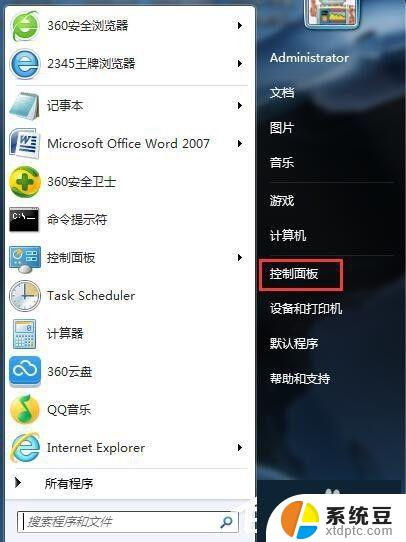
2、我们进入了win7系统的控制面板之后,以“大图标”的方式查看所有按钮;
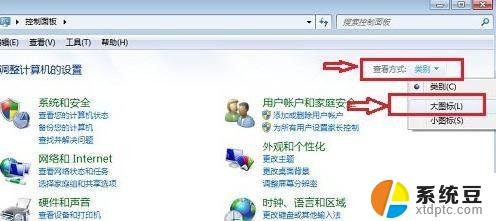
3、我们在控制面板里面找到一个名为“电源选项”的按钮,单击这个按钮打开需要设置的窗口;
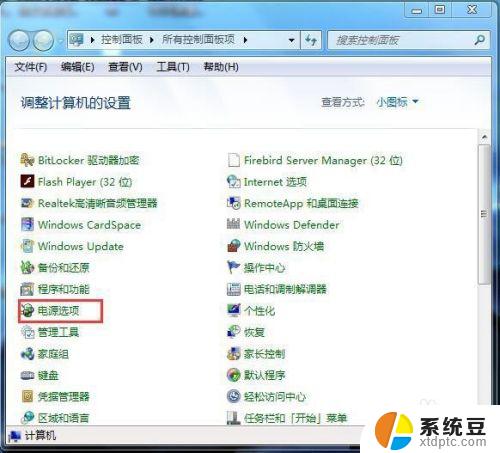
4、在win7系统的电源管理窗口中,我们在左侧下方看到有一个“更改计算机睡眠时间”。点击打开对应的设置页面;
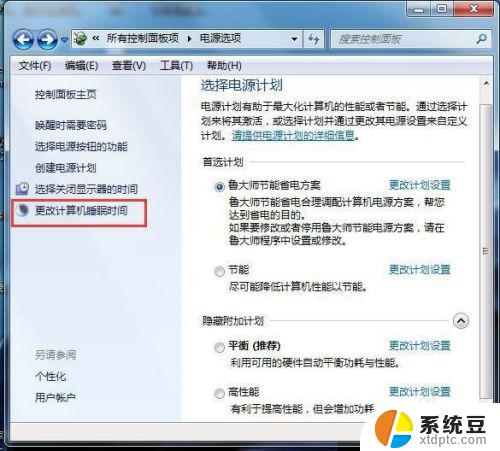
5、在“使计算机进入睡眠状态”一栏两个设置中,选择“从不”。然后点“保存修改”按钮保存设置;
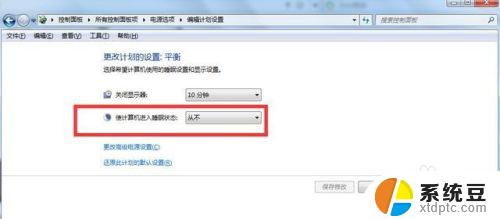
6、相对的,如果我们在“使计算机进入睡眠状态”选择“15分钟”。就是把win7休眠时间设置为“15分钟”
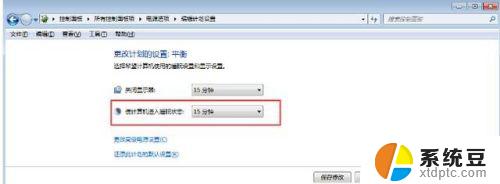
以上就是如何在win7中设置电脑休眠时间的全部内容,如果您还有任何问题,请根据小编的方法进行操作,希望这篇文章能对您有所帮助。
电脑如何设置休眠时间win7 Win7电脑如何设定休眠时间相关教程
- win7屏幕锁屏时间怎么设置 Windows7如何设置电脑自动锁屏时间
- windows7怎么设置不锁屏 win7如何让电脑屏幕不自动休眠
- win7系统怎么关闭屏幕休眠 win7休眠模式关闭方法
- w7锁屏时间设置在哪里 Win7锁屏时间设置步骤
- win7时间不自动更新 win7系统时间不自动更新怎么设置
- 电脑怎么设置定时关机win7 win7怎么设置定时自动关机
- windows7怎么锁频 win7电脑自动锁屏时间设置
- win7电脑夜间模式怎么关闭 如何关闭电脑的夜间模式
- win7睡眠在哪里设置 win7怎么设置睡眠模式
- win7怎么设置自动锁屏时间 Win7系统设置电脑几分钟自动进入锁屏状态
- 电脑显示文件后缀名win7 win7如何显示文件后缀设置方法
- win7无法搜索文件 Win7搜索栏无法搜索文件怎么办
- win7开机怎么进入bios界面 win7如何进入BIOS设置界面
- w7电脑屏幕亮度怎么调 Win7系统如何调整屏幕亮度
- xp如何共享win7的打印机 xp连接win7共享打印机教程
- windows 7无法系统还原 win7笔记本恢复出厂设置步骤
win7系统教程推荐
- 1 windows 7无法系统还原 win7笔记本恢复出厂设置步骤
- 2 win 7笔记本电脑投屏到电视 Win7投屏到设备的技巧和注意事项
- 3 投影仪不支持win 7电脑 Win7电脑怎么实现投屏到电视
- 4 window 7电脑如何重置 win7笔记本如何恢复出厂设置
- 5 win7全屏显示 win7全屏模式怎么设置
- 6 w7双屏显示器设置1和2 双显示器如何设置主显示器和副显示器
- 7 windows7专业版忘记开机密码了怎么办 win7开机密码忘记了怎么办
- 8 w7锁屏时间设置在哪里 Win7锁屏时间设置步骤
- 9 win7系统怎么修复系统 Win7系统快速修复方法
- 10 win7怎么显示隐藏的文件 win7系统如何找到隐藏的文件